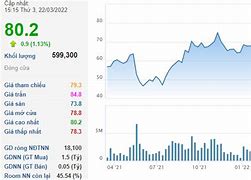Cách Quay Video Đẹp Bằng Iphone 11
Bạn muốn biết cách chỉnh camera iPhone 11, iPhone 11 Pro Max để có những bức ảnh chụp đẹp không kém gì máy ảnh chuyên nghiệp? Hãy theo dõi bài viết này để khám phá ngay cách chỉnh camera siêu đẹp trên iPhone 11, iPhone 11 Pro Max. Cũng như là nhiều kiểu cài đặt với camera iPhone 11, 11 Pro Max để nâng cao chất lượng hình ảnh nhé!
Bạn muốn biết cách chỉnh camera iPhone 11, iPhone 11 Pro Max để có những bức ảnh chụp đẹp không kém gì máy ảnh chuyên nghiệp? Hãy theo dõi bài viết này để khám phá ngay cách chỉnh camera siêu đẹp trên iPhone 11, iPhone 11 Pro Max. Cũng như là nhiều kiểu cài đặt với camera iPhone 11, 11 Pro Max để nâng cao chất lượng hình ảnh nhé!
Cài đặt tính năng lưới trên camera iPhone 11, iPhone 11 Pro Max
Lưới trên camera iPhone 11 là công cụ hỗ trợ đắc lực giúp bạn cân đối khung hình và bố cục bức ảnh. Bằng cách sử dụng các đường lưới, bạn có thể áp dụng quy tắc phân thứ ba. Đây là một trong những nguyên tắc cơ bản của nhiếp ảnh, để tạo ra những bức ảnh hài hòa và cân đối.
Để bật tính năng này, trong phần cài đặt Camera, bạn hãy bật tính năng Lưới.
Khi đã bật tính năng lưới, bạn sẽ thấy các đường lưới xuất hiện trên màn hình camera. Giúp bạn dễ dàng căn chỉnh và bố trí các yếu tố trong bức ảnh.
Bộ lọc đen trắng trên camera iPhone 11 không chỉ là một công cụ để bạn thay đổi màu sắc của bức ảnh. Đây còn là cách để bạn thêm vào bức ảnh một không khí cổ điển, lãng mạn. Để sử dụng bộ lọc này, bạn không cần phải là một nhiếp ảnh gia chuyên nghiệp mà có thể làm như sau:
Khi mở camera, vuốt ngón tay từ dưới lên để mở menu bộ lọc. Chọn bộ lọc Đơn sắc.
Với vài bước đơn giản, bạn đã có thể biến hóa bức ảnh màu sắc thông thường thành một tác phẩm đen trắng đầy nghệ thuật. Hãy thử nghiệm và cảm nhận sự khác biệt mà bộ lọc đen trắng mang lại cho những bức ảnh của bạn.
Cách chỉnh các chế độ trên camera iPhone 11, iPhone 11 Pro Max
Để tận dụng tối đa khả năng chụp ảnh của iPhone 11, bạn có thể làm theo hướng dẫn dưới đây để điều chỉnh các chế độ trên camera:
Bước 1: Vào Cài đặt. Chọn Camera.
Bước 2: Chọn Bảo lưu cài đặt để điều chỉnh cách camera lưu các cài đặt của bạn sau mỗi lần sử dụng.
Theo mặc định, tất cả bảo lưu cài đặt sẽ được tắt. Khi này, mỗi khi mở camera, chỉ có chế độ Live Photo được kích hoạt sẵn, còn lại tất cả các chế độ khác đều ở trạng thái tắt. Bạn có thể gạt sang phải chế độ mà mình muốn bảo lưu.
Mách nhỏ Bạn tăng tốc độ làm việc với auto click: Bí quyết dành cho người mới bắt đầu
Cách chỉnh chế độ HDR tự động trên camera iPhone 11
Chế độ HDR tự động trên iPhone 11 là một công cụ mạnh mẽ. Giúp bạn chụp được những bức ảnh có độ tương phản cao mà không bị mất chi tiết ở cả vùng sáng và vùng tối. Đây là tính năng hữu ích nếu bạn muốn chụp ngược sáng hoặc trong điều kiện ánh sáng phức tạp.
Để bật chế độ HDR tự động, tại phần cài đặt Camera, tìm và bật tùy chọn HDR tự động.
Khi đã kích hoạt, camera sẽ tự động áp dụng chế độ HDR cho các bức ảnh khi cần thiết. Giúp cân bằng màu sắc giữa các vùng sáng và tối, mang lại hình ảnh chân thực và sống động hơn.
Chế độ chụp hình ban đêm Night Mode
Chế độ Night Mode trên iPhone 11 là một tính năng ấn tượng. Cho phép bạn chụp những bức ảnh sắc nét ngay cả trong điều kiện ánh sáng yếu. Đây là chế độ không thể thiếu cho những ai yêu thích nhiếp ảnh vào ban đêm hoặc trong những môi trường thiếu sáng.
Mở ứng dụng Camera và chế độ Night Mode sẽ tự động kích hoạt khi cần thiết.
Chế độ Night Mode giúp tối ưu hóa độ sáng và giảm nhiễu. Mang lại những bức ảnh ban đêm rõ ràng và chi tiết mà không cần đến đèn flash. Hãy thử nghiệm với chế độ này để khám phá những khả năng tuyệt vời của camera iPhone 11. Nhất là trong việc ghi lại vẻ đẹp huyền bí của buổi đêm.
Thủ thuật cách chuyển ghi chú từ iPhone sang iPhone với vài bước đơn giản
Thiết lập Night Mode nào tốt nhất
Thông thường, Chế độ chụp đêm trên iPhone 11 và 12 sẽ được thiết lập mặc định. Khi khởi động tính năng này, những bức ảnh thông thường sẽ luôn cho ra chất lượng ảnh tốt và được kiểm soát về độ nét, chi tiết, ánh sáng. Tuy nhiên, để không bỏ lỡ bất kỳ khoảnh khắc nào bạn nên thử kết hợp với những tính năng khác. Tại sao không dùng flash để tăng thêm ánh sáng cho máy ảnh. Thời gian để Chế độ Night Mode có thể cho ra bức ảnh hoàn chỉnh tốt hơn. Những thay đổi nhỏ nhưng sẽ giúp chụp tốt hơn không chỉ với iPhone 11 mà cả iPhone 12. Hãy đừng ngần ngại “vọc vạch” qua các điều chỉnh thiết lập trong camera, biết đâu bạn sẽ phát hiện ra những sự phối hợp “hay ho” để cho ra những bức ảnh ấn tượng đấy nhé!
Hy vọng bài viết sau đây sẽ giúp bạn nắm được những cách chụp ảnh đẹp trên iphone 11. Thậm chí nếu bạn áp dụng với 12 series, chắc chắn chất lượng ảnh sẽ còn tốt hơn nữa.
Nếu đang tìm kiếm địa chỉ đáng tin cậy để có thể mua iPhone 12, iPhone 11 hay các dòng iPhone khác thì có thể liên hệ đến Hotline: 1900.0351 hay đến trực tiếp các cửa hàng thuộc hệ thống 24hStore để được tư vấn và hỗ trợ. Mua smartphone “táo khuyết” tại 24hStore bạn sẽ có mức giá tốt nhất thị trường, Ở ĐÂU RẺ HƠN HOÀN TIỀN CHÊNH LỆCH, đi cùng với chế độ bảo hành, hậu mãi hấp dẫn.
Liệu iPhone 11 có còn đáng mua trong năm 2020 khi iPhone 12 đã ra mắt?
Tham khảo các siêu phẩm đình đám bán chạy nhất nhà "Táo" vừa cập bến tại 24hStore:
Nên nhớ ống kính nào có thể sử dụng Night Mode
Không giống như iPhone 12, Night Mode trên iPhone 11 chỉ có thể sử dụng được trên camera góc rộng và camera tele. Do đó, khi chụp ở góc siêu rộng iFan sẽ không sự hỗ trợ của tính năng này. Ngoài ra, khi chụp ảnh thiếu sáng, người dùng cũng nên bỏ qua cảm biến zoom, khi ở chế độ chụp đêm thì cảm biến này cũng không thể hiện được điểm khác biệt rõ rệt.
Cách chụp màn hình iPhone 11, iPhone 11 Pro, iPhone 11 Pro Max
Giữ đồng thời phím nguồn và tăng âm lượng hoặc sử dụng tính năng chụp màn hình trong nút HOME ảo chính là cách chụp màn hình iPhone 11 và các mẫu máy trong series đơn giản mà ai cũng có thể làm được.
Hướng dẫn cách chụp màn hình iPhone 11
Có 2 cách chụp màn hình iPhone 11 gồm: Chụp bằng thao tác nút nguồn + nút tăng âm lượng và cách chụp bằng nút Assistive Touch.
Cách chỉnh lấy nét đối tượng trên camera iPhone 11
Trong nghệ thuật nhiếp ảnh, việc lấy nét đúng đối tượng là yếu tố quyết định đến sự nổi bật và rõ ràng của chủ thể trong bức ảnh. Để điều chỉnh lấy nét đối tượng trên iPhone 11, khi chụp ảnh bạn chỉ cần chạm nhẹ vào đối tượng mình muốn.
Camera sẽ tự động phân tích và lấy nét chính xác. Nếu muốn lấy nét vào một phần khác trong khung hình, hãy chạm vào phần đó. Việc lấy nét chính xác không chỉ giúp đối tượng của bạn trở nên nổi bật mà còn tạo ra hiệu ứng chiều sâu cho bức ảnh.
Tham khảo: >>>cách kiểm tra iPhone chính hãng nhanh và chính xác nhất
Chế độ chụp Ảnh động (Live Photos)
Chế độ Live Photos mang lại cho bạn khả năng ghi lại không chỉ một bức ảnh tĩnh. Bạn còn có thể tạo ra những khoảnh khắc sống động trước và sau khi bạn nhấn nút chụp. Đây là cách tuyệt vời để bắt lấy những phút giây đầy cảm xúc và chuyển động. Việc này làm cho kỷ niệm của bạn trở nên sinh động hơn.
Để làm được điều này, khi mở Camera, hãy nhấn vào biểu tượng Live Photos (có hình vòng tròn đồng tâm) để kích hoạt chế độ này. Khi biểu tượng chuyển sang màu vàng, bạn đã sẵn sàng để chụp.
Chụp ảnh như bình thường và iPhone sẽ tự động ghi lại 1.5 giây trước và sau khi bạn chụp, tạo nên một Live Photo.
Chế độ tự động lấy nét AF là công cụ không thể thiếu trong việc chụp ảnh. AF giúp bạn nhanh chóng và chính xác lấy nét vào chủ thể của mình. Đây là chìa khóa để có được những bức ảnh sắc nét và chuyên nghiệp.
Để bật AF, bạn hãy mở Camera và chạm vào màn hình ở vị trí của chủ thể để lấy nét. Camera sẽ tự động điều chỉnh tiêu cự để làm rõ chủ thể. Giữ ngón tay trên màn hình cho đến khi xuất hiện thông báo AE/AF Lock.
Chế độ AF giúp bạn dễ dàng tập trung vào việc sáng tạo nghệ thuật mà không phải lo lắng về kỹ thuật lấy nét. Mang lại những bức ảnh chất lượng cao mà bạn có thể tự hào chia sẻ với mọi người.